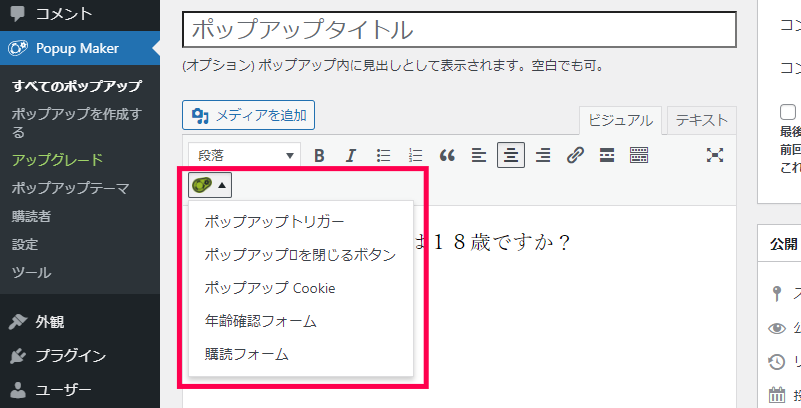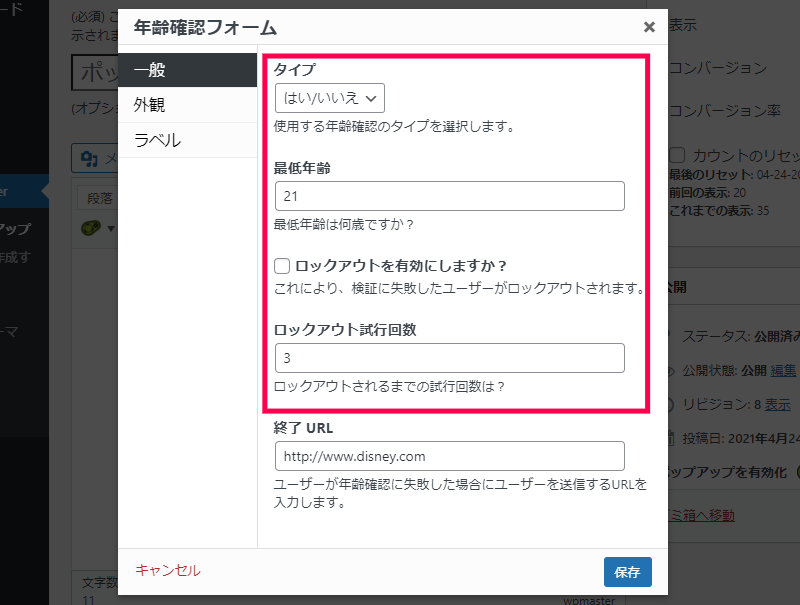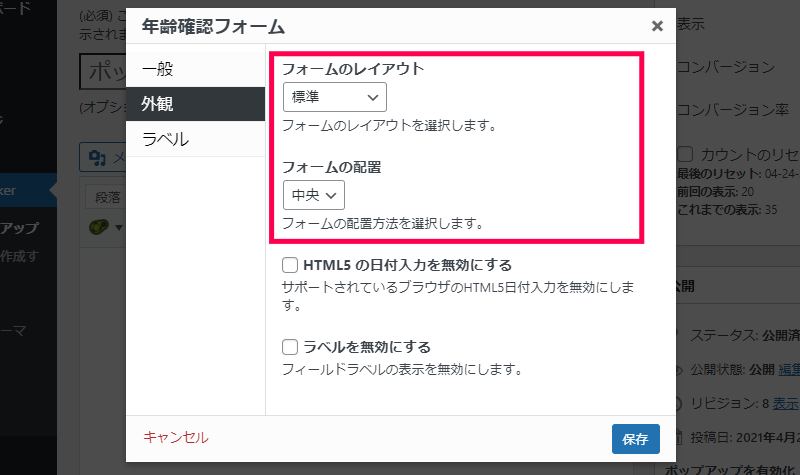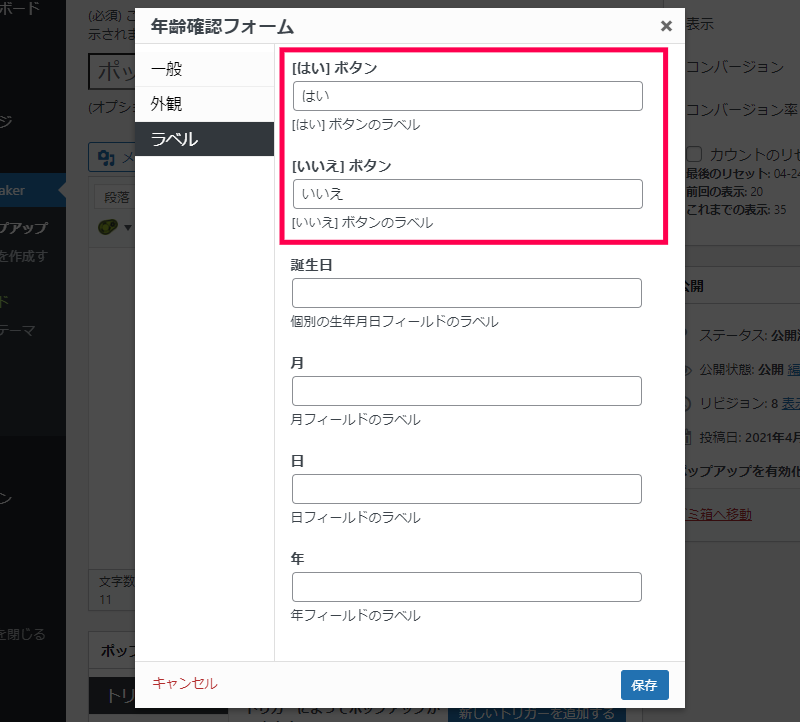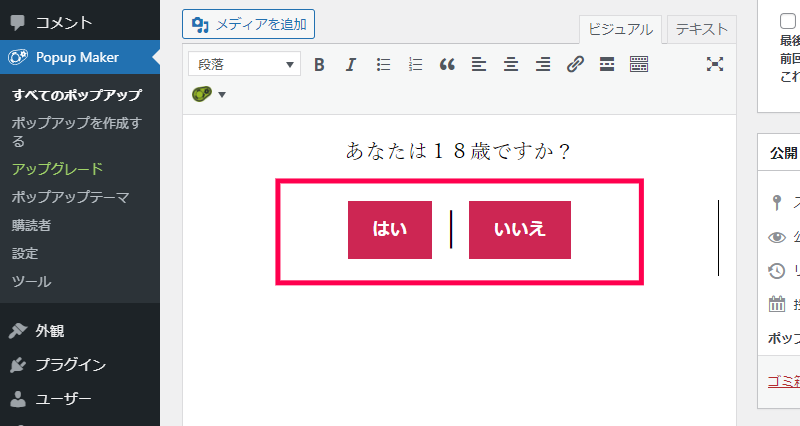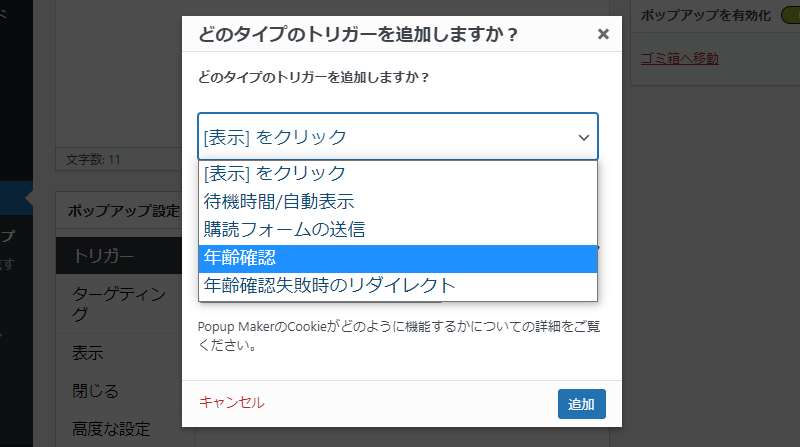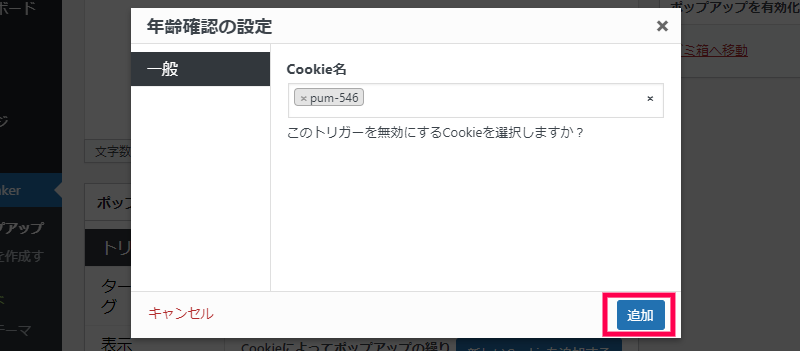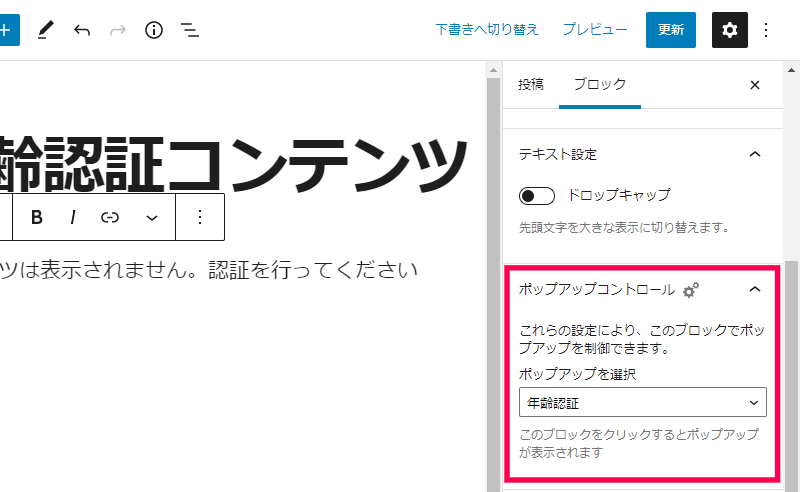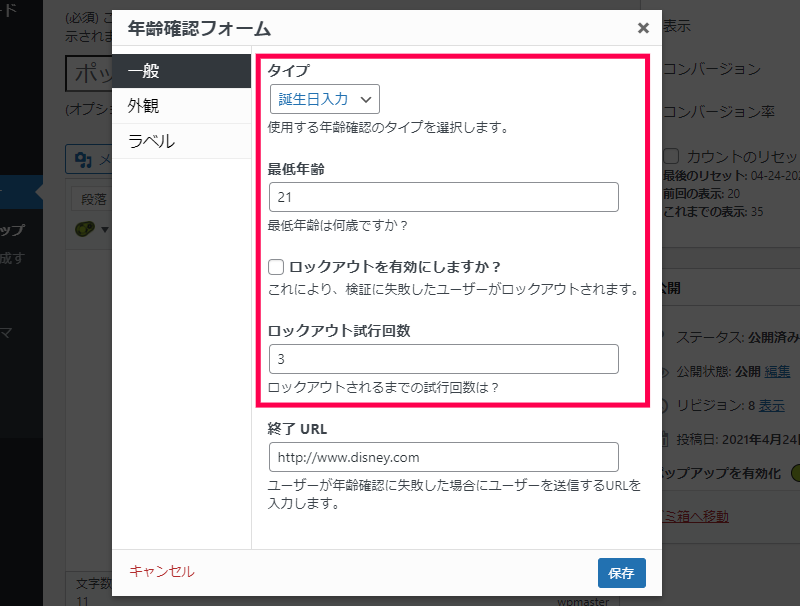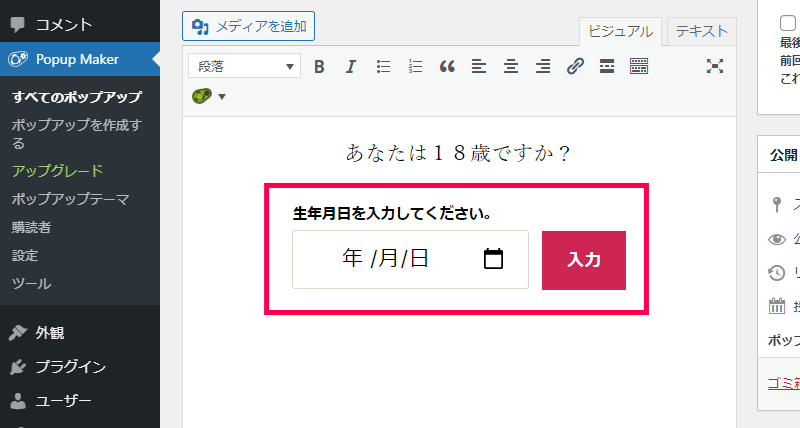Age Verification Modals アドオンは、Popup Maker プラグインで作成できるポップアップ画面で、サイトに年齢によるコンテンツの制限をする機能を追加できます。
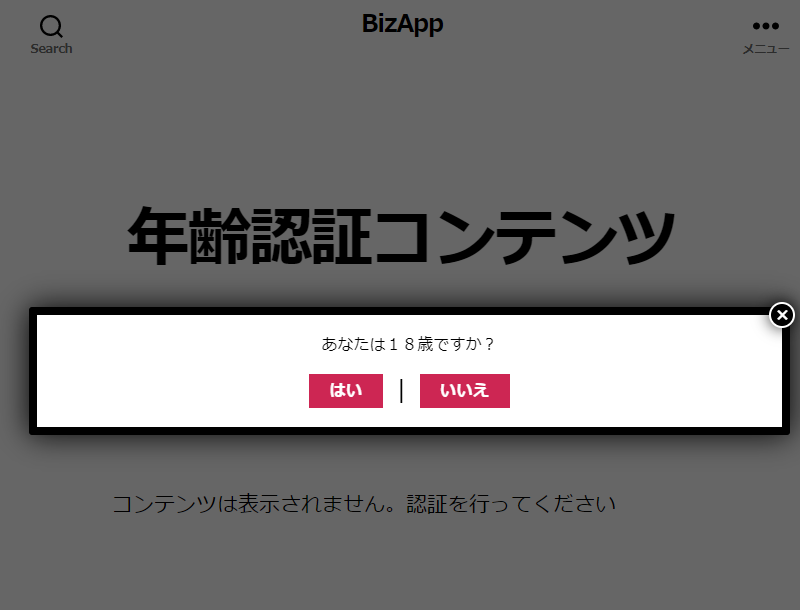
年齢制限があるコンテンツを認証されるまでブロック
お酒の販売や、ホラー、成人向け商品などコンテンツのカテゴリによっては、利用者に年齢制限の警告を表示したい場合があります。
Age Verification Modals アドオンを利用すると、Popup Maker プラグインで作成できるポップアップ画面を、年齢制限の警告として表示し、生年月日などで年齢を確認するまでページのコンテンツに制限をかけることができます。
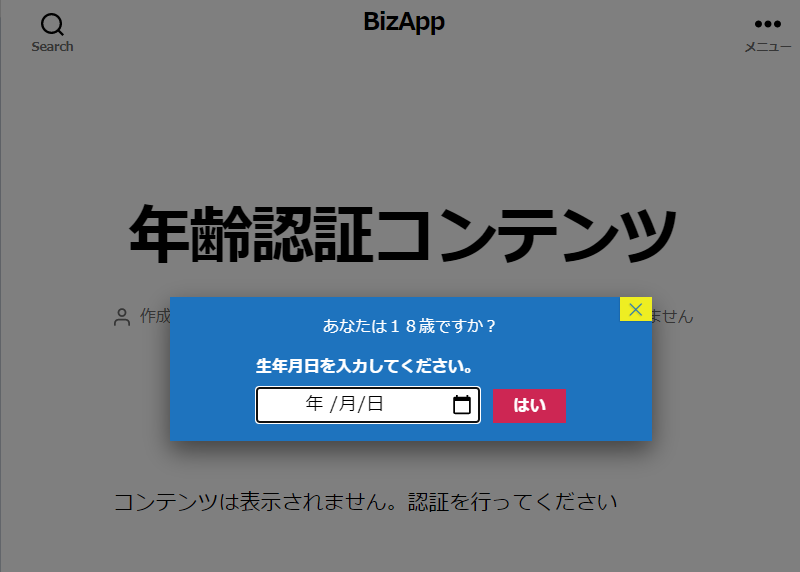
年齢確認方法は「はい/いいえ」または「誕生日入力」が選択可能
Age Verification Modals アドオンで設定できる年齢確認の方法は、2種類が用意されています。
ポップアップ画面に [はい] と [いいえ] のボタンを表示して、利用者が選択する方式と、画面に表示されたカレンダーフォームから生年月日を入力する方式があります。
Age Verification Modals アドオンを利用すると、Popup Maker プラグインで作成できるポップアップ画面を、年齢制限の警告として利用することができるようになります。
ページを表示可能な年齢を設定しておくことで、ポップアップ画面で生年月日を入力して年齢を確認するまでコンテンツが表示されないように制限をかけることができます。